Cómo cambiar la velocidad de reproducción de video en Windows Media Player
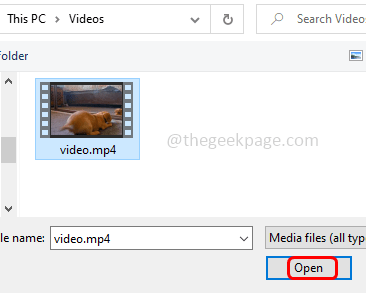
- 2283
- 576
- Jaime Delgadillo
Windows Media Player se usa para reproducir videos. Supongamos que está tomando algunas notas de los videos y desea reducir la velocidad del video o quiere sujetar la velocidad de reproducción del video, entonces es posible. Windows Media Player tiene características incorporadas llamadas Configuración de Play Speed para modificar la velocidad de reproducción de video. También puede ver la velocidad modificada utilizando los cuadros anteriores y anteriores disponibles en ella. En este artículo, veamos cómo cambiar la velocidad de reproducción de video en Windows Media Player.
Cambiar la velocidad de reproducción de video en Windows Media Player
Paso 1: Abra el reproductor de medios de Windows
Paso 2: Abra el video que debe modificarse con respecto a la velocidad de reproducción
Paso 3: Para abrir el video, haga clic en Archivo En la parte superior luego haga clic en abierto De la lista aparecida. Si no encuentra las opciones de menú, haga clic en las teclas Ctrl + M juntas. Ahora puedes ver las opciones en la parte superior
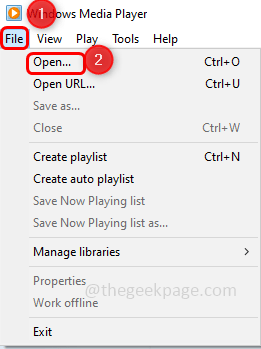
Etapa 4: Navegar hacia camino Donde se encuentra el video, seleccione el video y haga clic en el abierto botón
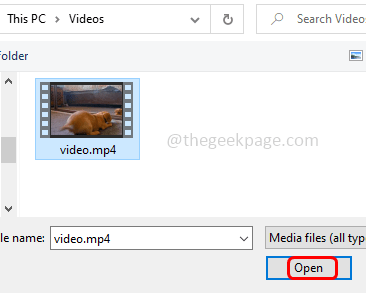
Paso 5: Botón derecho del ratón en el video y haga clic en el mejoras
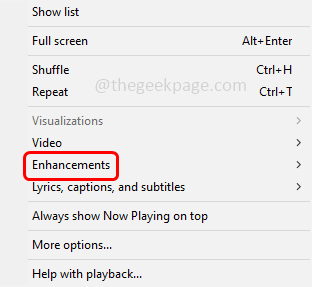
Paso 6: En la lista de opciones de vuelo, haga clic en el Configuración de velocidad de reproducción
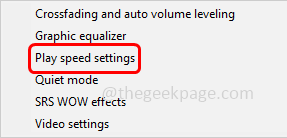
Paso 7: aparece una ventana de configuración de velocidad de juego con el control deslizante de velocidad de juego en él
Paso 8: Puede aumentar (sujetar) o disminuir (reducir la velocidad) la velocidad del video y ajustar
Paso 9: si quieres lento hacia abajo en la velocidad del video, arrastre el control deslizante hacia el izquierda lado por debajo de 1.0 velocidad

Paso 10: si quieres sujetar la velocidad del video luego arrastre el control deslizante hacia el lado derecho por encima de 1.0 velocidad

Alternativamente, también puede usar la opción rápida normal lenta en lugar de mover el control deslizante a la derecha e izquierda. Para reducir la velocidad, simplemente haga clic en la opción lenta. De manera similar, para velocidades rápidas y normales, haga clic en ellas respectivamente
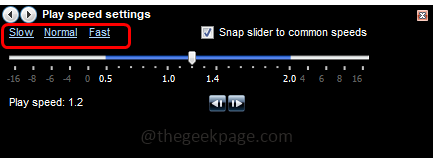
Paso 11: también puede mover el control deslizante a las velocidades comunes (mueva el control deslizante a los puntos entre los números mostrados). Para hacer esto posible, permitir el Sport Slider a velocidades comunes haciendo clic en la casilla de verificación a su lado
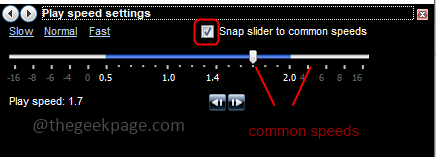
Paso 12: Pero si quieres cambiar la velocidad de reproducción de video exactamente Como se requiere entonces desactivar el Sport Slider a velocidades comunes (debe estar desactivado) y se puede hacer haciendo clic en la casilla de verificación a su lado
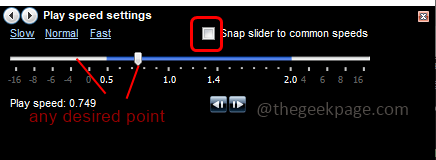
Paso 13: Para verificar los cambios, también puede reproducir y ver el video modificado utilizando el botón de cuadro o marco anterior.
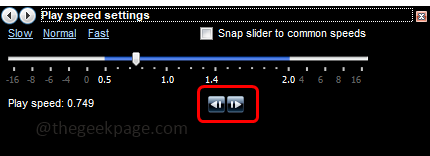
Eso es todo! Espero que la información anterior sea útil. Gracias!
- « Cómo arreglar Google Chrome No se puede reproducir videos en Android
- Cómo establecer la vista de carpeta predeterminada para todas las carpetas en Windows 10 »

